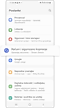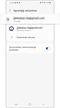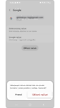Uklanjanje računa s Galaxy telefona ili tableta
Možete odspojiti Samsung ili Google račune ili račune e-pošte od svog uređaja kad god želite. Imajte na umu da uklanjanje računa znači da nećete imati pristup korisničkim informacijama ili podacima koji su povezani s računom. Zabilježite informacije o računu (ID i lozinku) za buduću referencu na sigurnoj lokaciji prije nego što nastavite. Slijedite korake u nastavku da biste uklonili svoje račune.
Prije nego što isprobate preporuke u nastavku, provjerite jesu li softver vašeg uređaja i povezane aplikacije ažurirani na najnoviju verziju. Za ažuriranje softvera mobilnog uređaja slijedite ove korake:
Korak 1. Idite na Postavke > Ažuriranje softvera.
Korak 2. Dodirnite Preuzmi i instaliraj.
Korak 3. Pratite uputstva na ekranu.
Uklanjanje Samsung računa
Čak i ako uklonite Samsung račun s uređaja, uvijek se možete ponovno prijaviti s pomoću vašeg ID-a i lozinke i ponovno povezati svoj račun poslije. Uklanjanje računa i trajno brisanje računa nisu isto. Na sigurnoj lokaciji zabilježite informacije o računu (ID i lozinku) za buduću referencu.
Slijedite korake u nastavku da biste uklonili svoj Samsung račun.
Napomena: Konfiguracija izbornika može se razlikovati ovisno o modelu i verziji softvera vašeg uređaja.
Uklanjanje Google računa
Uklanjanje Google računa slično je postupku uklanjanja Samsung računa. Također se uvijek možete prijaviti s ID-em i lozinkom da biste ponovno povezali svoj Google račun s uređajem.
Slijedite korake u nastavku da biste uklonili svoj Google račun.
Napomena: Ako je aktiviran Googleov napredni program zaštite, možda ćete primiti zahtjev za potvrdu s pomoću registriranog sigurnosnog ključa (fizičkog ključa tipa USB koji sadrži šifrirane informacije o računu) prije uklanjanja računa.
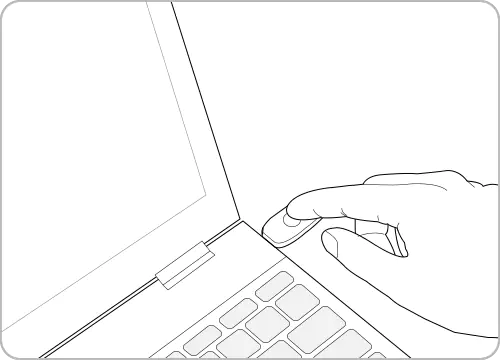
Uklanjanje drugih računa
Drugi se korisnički računi povezani na vaš uređaj mogu ukloniti ako slijedite korake iznad. Možda će biti potrebni dodatni koraci provjere, poput unošenja lozinke ili provjere putem e-pošte, ovisno o pravilima privatnosti i sigurnosti za svaki račun.
Napomena: Snimke zaslona uređaja i izbornici mogu se razlikovati ovisno o modelu uređaja i verziji softvera.
Je li Vam ovaj sadržaj koristan?
Zahvaljujemo na povratnim informacijama
Molimo vas da odgovorite na sva pitanja.
Code to Open Chat Window